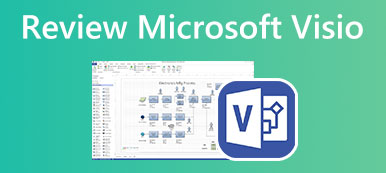Suas mensagens e histórico de bate-papo no Teams estão relacionados à sua privacidade, então talvez você os exclua regularmente. No entanto, como você pode encontrar mensagens de equipes excluídas quando você precisa recuperar mensagens importantes? Não se preocupe; É possível que você possa recuperar mensagens apagadas no Teams. Você pode aprender 3 maneiras de fazer isso individualmente no seu PC e celulares.
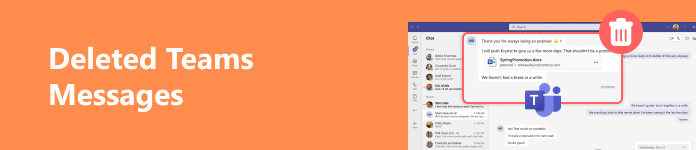
- Parte 1: A melhor maneira de recuperar mensagens excluídas do Teams
- Parte 2: Como ver mensagens excluídas do Teams no Windows/Mac
- Parte 3: Como recuperar mensagens excluídas no Teams no iPhone
- Parte 4: Perguntas frequentes sobre mensagens de equipes excluídas
Parte 1: A melhor maneira de recuperar mensagens excluídas do Teams
Se você estiver prestes a recuperar mensagens excluídas do Teams diretamente dentro do Teams, será complicado e levará muito tempo para fazer isso. Portanto, será melhor se você recorrer à melhor maneira de recuperar mensagens excluídas do Teams, mesmo que tenha excluído permanentemente o histórico e as mensagens, e essa melhor escolha é Apeaksoft Data Recovery. Este programa pode recuperar todos os tipos de arquivos perdidos no seu PC e celular, incluindo mensagens apagadas no Teams. Além disso, você pode selecionar os arquivos desejados para recuperar com apenas alguns cliques, e então esses arquivos serão recuperados rapidamente.

4,000,000+ Transferências
Escolha um disco para escanear profundamente e recuperar as mensagens excluídas do Teams.
Conecte seu telefone ao PC para recuperar mensagens perdidas no Teams facilmente.
Marque as mensagens excluídas do Teams para que você possa selecioná-las rapidamente.
Exiba todas as mensagens e arquivos perdidos com um recurso de visualização.
Etapa 1 Baixar Apeaksoft Data Recovery e iniciá-lo. Você pode conectar seu telefone ao seu PC para recuperar mensagens do Teams no seu telefone. Se suas mensagens excluídas do Teams estiverem no seu PC, escolha os tipos de arquivo e um disco onde as mensagens foram possivelmente armazenadas. Em seguida, clique em Escanear botão.
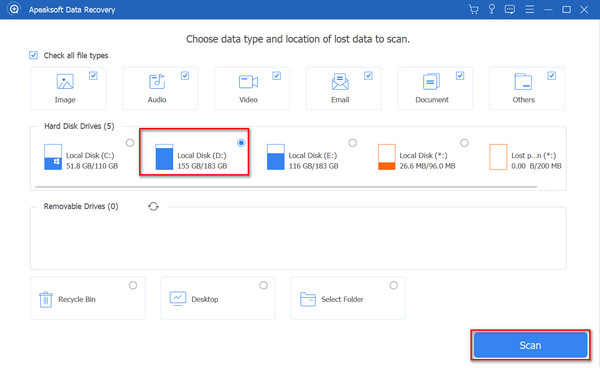
Etapa 2 Após a conclusão da digitalização, você pode selecionar com precisão suas mensagens excluídas do Teams Lista de patches or Lista de tipos. Em seguida, escolha-os e clique no Recuperar botão para recuperar as mensagens excluídas no Teams.
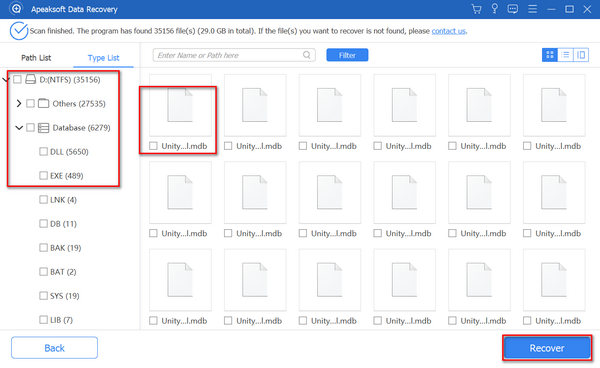
Parte 2: Como ver mensagens excluídas do Teams no Windows/Mac
Se você não quiser programas extras no seu dispositivo, você também pode tentar recuperar mensagens apagadas do Teams diretamente dentro do Teams. No entanto, não é tão fácil fazer isso.
Etapa 1Entre no seu Microsoft Teams em um navegador e abra o portal de conformidade e clique em Descoberta eletrônica botão, então o Permissões botão. Em seguida, abra Soluções Microsoft Purview na nova página e clique em Setores botão. Em seguida, clique no Gerenciador de descoberta eletrônica botão.
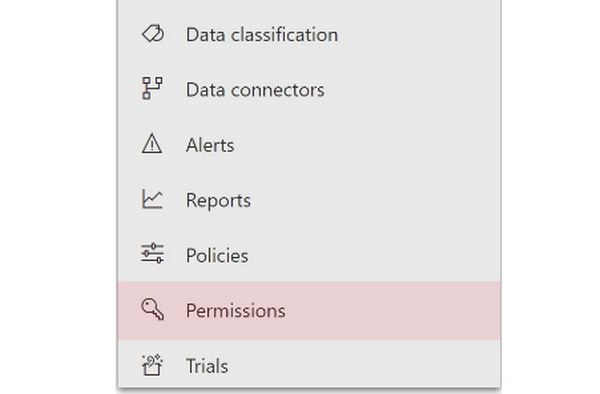
Etapa 2Clique na Escolha o eDiscovery Manager botão e, em seguida, o Adicione botão para escolher seu nome na lista de usuários. Em seguida, clique no Adicione botão para se tornar o gerente do eDsicovery, que poderá ver as mensagens excluídas do Teams.
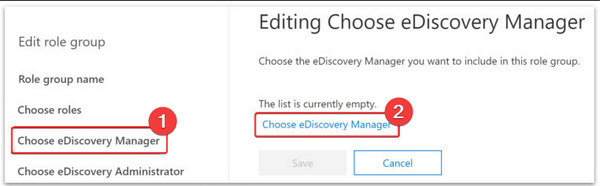
Etapa 3Acesse Portal de Conformidade novamente e clique no Descoberta eletrônica botão, então o Pesquisa de dados do usuário botão para procurar mensagens excluídas no Teams.
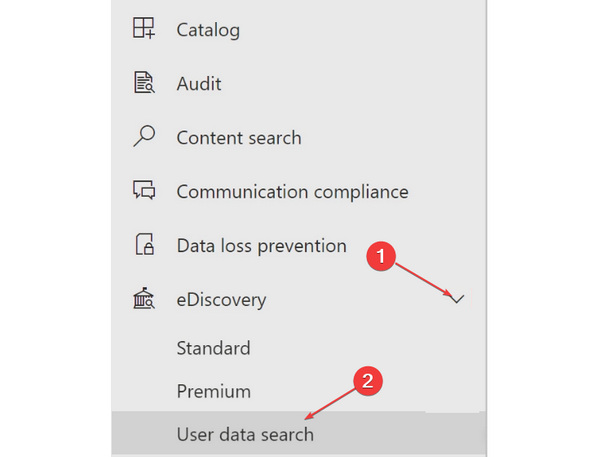
Etapa 4Clique na Abrir Caso botão e, em seguida, o 検索 botão. Em seguida, você também pode clicar no Pesquisa Guiada botão para exportar mensagens com precisão. Por exemplo, você pode clicar no Data e Remetente/Autor botão.
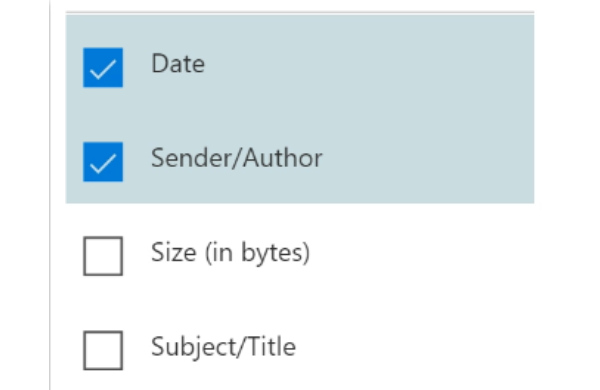
Etapa 5Por fim, você pode selecionar um local de arquivo para as mensagens excluídas do Teams e clicar em Alterne e Economize botões para baixá-los.
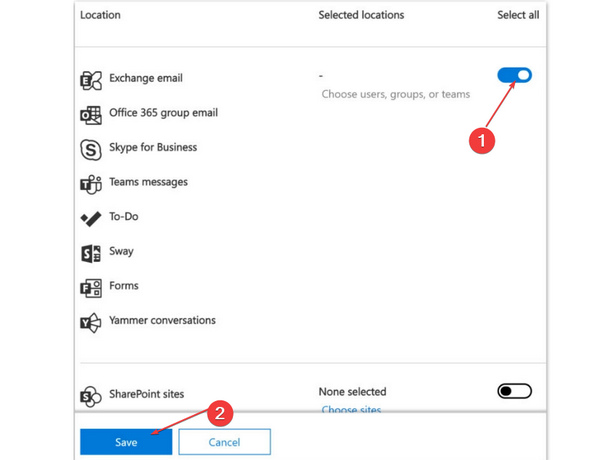
Parte 3: Como recuperar mensagens excluídas no Teams no iPhone
Existe uma maneira de recuperar as mensagens excluídas do Teams no seu iPhone? A maneira oficial de recuperá-las é apenas em um navegador, então nenhuma abordagem pode recuperar diretamente mensagens excluídas do Teams no seu telefone. No entanto, o iCloud pode ajudar você a fazer isso.
Etapa 1Abra Configurações e toque o Geral botão. Em seguida, deslize para baixo e toque no Transferir ou redefinir o iPhone botão. No novo painel, você deve tocar no Apagar Todo o Conteúdo e Ajustes botão.
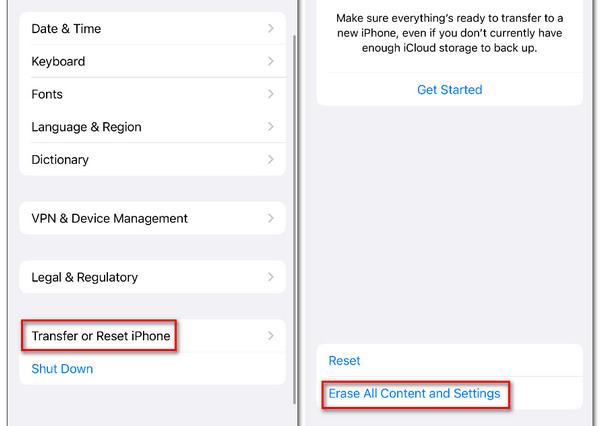
Etapa 2Depois da sua fábrica redefinir seu iPhone, você pode configurar seu iPhone novamente e escolher Restaurar do backup do iCloud para tentar recuperar as mensagens apagadas no Teams.
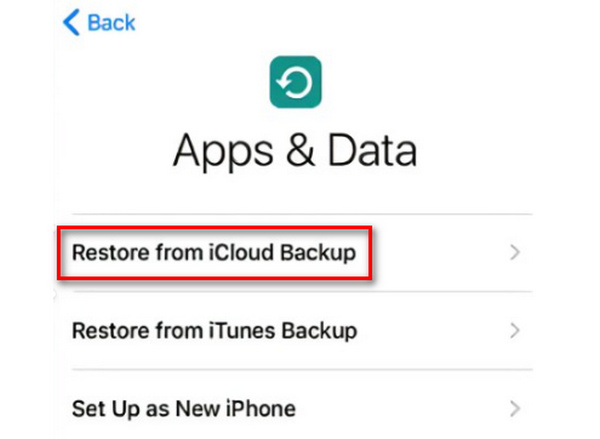
Parte 4: Perguntas frequentes sobre recuperação de fotos excluídas do iPad
Por que não consigo recuperar mensagens excluídas do Teams no Teams móvel?
A Microsoft não oferece um recurso conveniente para recuperar dados no Teams. Não importa se o seu Teams é desktop ou móvel, você só pode recuperar os dados de um navegador de desktop. No entanto, há backup do iCloud e Backup do Google Cloud que pode ajudar você a recuperar mensagens excluídas do Teams.
Posso recuperar mensagens excluídas do Teams sem uma conta da Microsoft?
Você não pode restaurar mensagens excluídas no Teams dentro do programa se não fizer login na sua conta. No entanto, você pode recorrer a Apeaksoft Data Recovery para recuperar facilmente as mensagens apagadas.
Por que a Microsoft não mostra mensagens excluídas do Teams?
Talvez você não seja o gerente do eDiscovery. Você deve adicionar sua conta como gerente do eDiscovery, e então você pode recuperar mensagens apagadas no Teams.
Conclusão
Você tem cerca de 3 maneiras de recuperar o mensagens apagadas no Teams. A Microsoft oferece uma maneira padrão de fazer isso, e o serviço de nuvem no seu celular também pode recuperar as mensagens excluídas do Teams. A melhor maneira geral é Apeaksoft Data Recovery, pois você pode facilmente escanear seu PC e recuperar as mensagens com alguns cliques. Muitos outros arquivos e dados perdidos podem ser recuperados rapidamente.